Извесно време је и Убунту Линук оперативни системодузела је могућност корисника да подеси свој рачунар у режиму хибернације. Постоји неколико разлога за то, као што функција хибернације не ради увек или већина људи никада не користи ту функцију и више воли Суспенд. Иако је режим хибернације на Убунту-у мање популаран (и мање поуздан) од Суспенд-а, и даље је користан. Један од најбољих аспеката хибернације је да он искључује машину, а не да је преусмерава на режим слабе потрошње: нешто што је масивна помоћ у трајању батерије лаптоп рачунара.
Ако вас је овај увод продао у стању хибернације,или сте се увек питали зашто је функција одузета, имамо добре вести! Како се испоставило, свако може поново омогућити режим хибернације на Убунту Линуку с неколико подешавања.
Хибернате вс Суспенд
Многи корисници Убунту Линука претпостављају да су „Суспенд“ и"Хибернација" су исте. Нису. Примарне разлике између Суспенд и Хибернате су како управљају напајањем када рачунар „пређе у стање мировања“.
Када кликнете на дугме „Суспенд“ на вашем КДЕили Гноме радном окружењу, рачунар не спава. Уместо тога, прелази у режим мале потрошње и све се спрема у РАМ меморију. Иако је ваш Убунту рачунар у овом стању, и даље ће испразнити батерију преносног рачунара или користити енергију, мада минимално.
Хибернација, с друге стране, не користи снагууопште. Када је ваш рачунар Убунту Линук постављен на стање хибернације, целокупно стање рачунара се чува на чврстом диску и ставља у замрзнуто стање, а то не користи енергију.
Суспенд и Хибернате имају своје случајеве употребе. На пример: ако вам је увек лаптоп и потребан вам је на тренутак, Суспенд је добар избор, јер се може брзо наставити. С друге стране, ако вам треба да очувате трајање батерије хибернација може бити боља, и тако даље.
Поново омогућите стање хибернације на Убунтуу
Да бисте користили функцију хибернације унутар Убунту Линука, морате инсталирати пакет. Овај пакет је збирка скрипти, укључујући функцију хибернације.
Да бисте добили руке на Пм-утилс пакету, морат ћете покренути терминал терминала. Отварање прозора терминала може се извршити притиском Цтрл + Алт + Т, или Цтрл + Схифт + Т у неким случајевима.
Након отварања прозора терминала, користите Апт манагер пакете и учитајте Пм-утилс пакет.
sudo apt install pm-utils
Након што се Пм-утилс пакет постави на ваш Убунту рачунар, функција Хибернате је употребљива. Ако желите да га тестирате, идите на терминал и покрените наредбу испод.
Напомена: Без наредбе Хибернате неће радити судо или приступ роот рачуну. Не покушавајте да га покренете без њега, јер неће успети и створити неке проблеме!
sudo pm-hibernate
Под претпоставком пм-хибернација наредба успешно ради, хибернација радикроз терминал, и то ћете моћи да користите на тај начин. Ако сте задовољни постављањем свог Убунту рачунара у стање хибернације путем терминала, заврши овде упутства. У супротном, пређите на следећи одељак где описујемо како поново додати опцију у мени.
Поново додавање тастера Хибернате у Убунту-у
Хибернација је сада омогућена на вашем Убунту рачунару. Међутим, једини начин да се користи је позивање Пм-утилсове наредбе хибернације путем терминала. За просечне кориснике то није баш пријатно за кориснике. Дакле, ако планирате да редовно користите ову функцију, сјајна је идеја да додате дугме „Хибернате“.
Поновно додавање тастера Хибернате врши се изменом датотеке „цом.убунту.десктоп.пкла“. Да бисте уредили ову датотеку, мораћете да набавите коријенску љуску и отворите је у Нано-у.
На терминалу стекните коријенску љуску са судо -с.
sudo -s
Сада када ваш терминал има приступ супер кориснику, отворите датотеку „цом.убунту.десктоп.пкла“ у уређивачу текста Нано.
nano -w /var/lib/polkit-1/localauthority/10-vendor.d/com.ubuntu.desktop.pkla
У Нано притисните тастер Цтрл + В дугме. Притиском на ову комбинацију тастатуре омогућићете претраживање конфигурационе датотеке. У пољу за претрагу откуцајте „Онемогући хибернацију“ и притисните Унесите да пређете на део конфигурационе датотеке који специфицира поставке хибернације за Убунту.
Под ставкама „Онемогући хибернацију подразумевано у кориснику“ и „Онемогући хибернацију“ према подразумеваној пријави “потражите линију испод.

ResultActive=no
И промените га тако да изгледа:
ResultActive=yes
Када завршите са уносом промена у конфигурациону датотеку, притисните тастер Цтрл + О комбинација тастатуре да бисте је сачували. Затим напустите уређивач текста Нано притиском на Цтрл + Икс.
Хибернативни режим на Убунту-у
Ново дугме је додато. Ако користите КДЕ Пласма 5, КСФЦЕ4, Мате или сличну дистрибуцију Линука, требало би да се појави опција „Хибернате“.
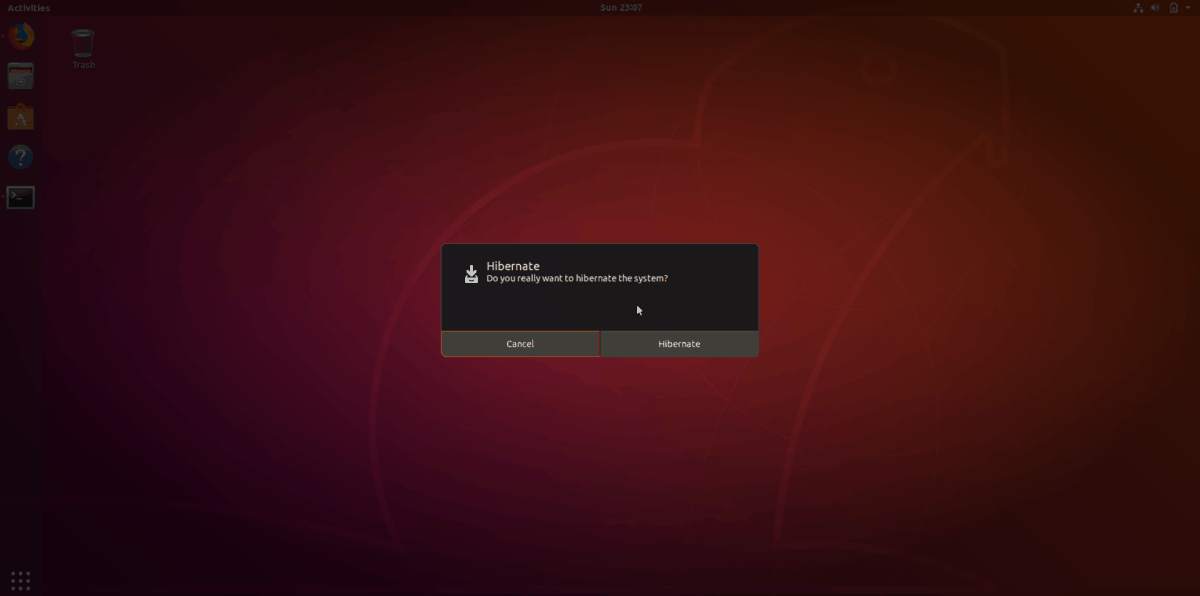
Користите ли радну површину Гноме Схелл Убунту-аЖивотна средина? Прво морате инсталирати проширење „Хибернате Статус Буттон“. Без овог проширења нећете моћи да кликнете на дугме „Хибернате“ у Гноме-у.













Коментари